Przydatne linki
Jeżeli twoja kampania e-mail jest już zaplanowana lub nawet już się rozpoczęła, ale okazało się, że coś jest nie tak lub że należy coś zrobić inaczej – możesz anulować taką wysyłkę w dowolnym momencie. Możesz to zrobić na dwa sposoby: poprzez usunięcie zakolejkowanych e-maili bądź zastosowanie Emergency Email Brake (awaryjnego hamulca e-maili).
WAŻNE: Radzimy działać tak szybko, jak to możliwe. Platforma SALESmanago używa wielu niezwykle wydajnych serwerów mailingowych, dzięki czemu e-maile są wysyłane bardzo szybko. Zwłaszcza w przypadku e-maili, które są już przetwarzane (tzn. są już wysyłane), najlepszym rozwiązaniem jest przerwanie wysyłki natychmiast po zauważeniu błędu, poprzez zastosowanie Emergency Email Brake.
Aby zastosować Emergency Email Brake, przejdź do
Kanały → Email Marketing → Analityka e-maili → Akcje → Aktywuj Emergency Email Brake
lub przejdź do
Ustawienia → Ustawienia systemu → Anuluj wszystkie e-maile
Spis treści
- Aktywacja Emergency Email Brake
- Kiedy należy zastosować Emergency Email Brake
- Jak działa Emergency Email Brake
- Zastosowano Emergency Email Brake. Co teraz?
- Dezaktywacja Emergency Email Brake
1. Aktywacja Emergency Email Brake
Funkcja Emergency Email Brake umożliwia natychmiastowe wstrzymanie wysyłki wszelkich wiadomości e-mail z twojego konta.
Emergency Email Brake możesz aktywować w jednym z dwóch miejsc:
- Przejdź do Menu → Kanały → Email Marketing → Analityka e-maili. Kliknij na przycisk Akcje [1]:
Na liście wybierz opcję Aktywuj Emergency Email Brake [2]:
- Przejdź do Menu → Ustawienia → Ustawienia systemu. Aby aktywować funkcję Emergency Email Brake, kliknij na Anuluj wszystkie e-maile:
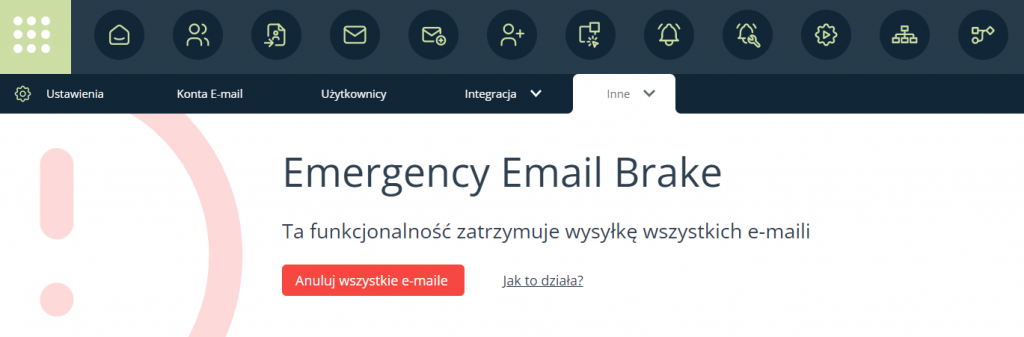
Po aktywowaniu Emergency Email Brake zobaczysz następującą wiadomość:
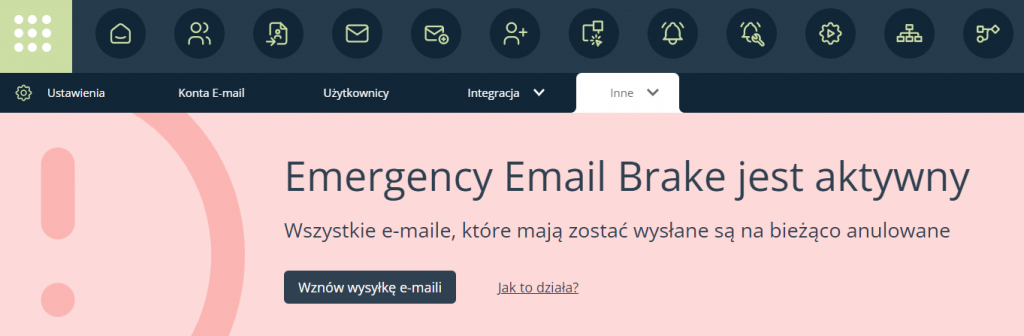
Od tego momentu z twojego konta nie zostanie wysłana żadna wiadomość e-mail. Wystarczy zaledwie 10 ms, aby ta funkcja zaczęła działać!
2. Kiedy należy zastosować Emergency Email Brake?
Funkcja Emergency Email Brake jest najbardziej przydatna w następujących sytuacjach:
- Jeżeli wysłano e-mail przy zaznaczonej opcji Wyślij teraz.
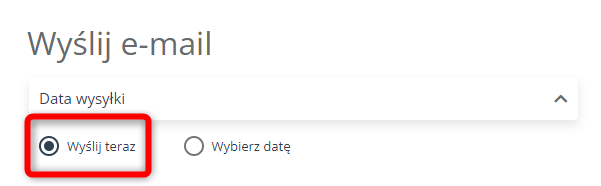
Taki e-mail nie trafia do zakładki Zaplanowane w Analityce e-maili, w związku z czym nie można anulować jego wysyłki, a prawdopodobnie nie zdążysz usunąć błędów poprzez zedytowanie wiadomości e-mail. W takim wypadku najlepiej zastosować Emergency Email Brake, a następnie postępować zgodnie z instrukcjami zawartymi w tym artykule.
- Jeżeli wysłano e-mail przy zaznaczonej opcji Automatycznie dobierz optymalny czas wysyłki dla Kontaktów monitorowanych.
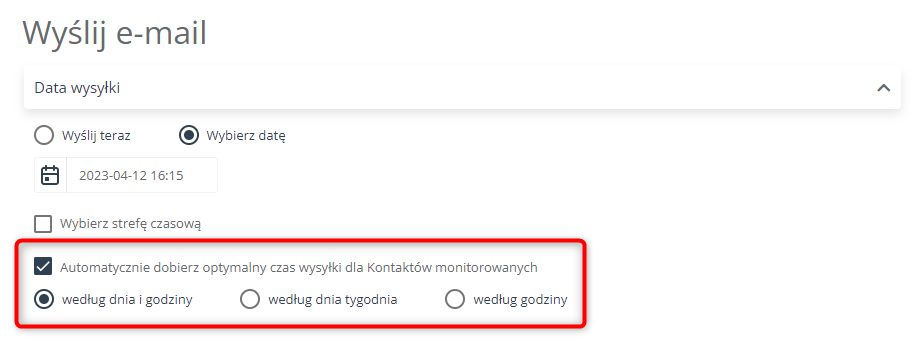
Taki e-mail może zostać wysłany w każdej chwili. Jeżeli nie chcesz dopuścić, aby e-mail trafił do kolejnych odbiorców, zastosuj Emergency Email Brake, a następnie postępuj zgodnie z instrukcjami zawartymi w tym artykule.
- Jeżeli e-mail jest wysyłany w ramach Procesu Automatyzacji.
Email wysyłany w ramach Reguły Automatyzacji lub Workflow może w każdej chwili opuścić system. Jeżeli nie chcesz dopuścić, aby e-mail trafił do kolejnych odbiorców, zastosuj Emergency Email Brake, a następnie postępuj zgodnie z instrukcjami zawartymi w tym artykule.
Kiedy zastosowanie Emergency Email Brake nie jest konieczne?
W przypadku wysyłek zaplanowanych na późniejszy termin najlepszym rozwiązaniem jest poprawienie błędnego e-maila poprzez edytowanie jego treści (pamiętaj, aby przy zapisywaniu zmian w kreatorze zaznaczyć opcję aktualizacji zakolejkowanych e-maili).
Dowiedz się, jak zmodyfikować zaplanowaną lub trwającą wysyłkę e-mail >>
Możesz również usunąć zaplanowaną wysyłkę. W tym celu przejdź do Menu → Kanały → Email Marketing → Analityka e-maili → zakładka Zaplanowane. Znajdź wiadomość na liście i kliknij na ikonę kosza.
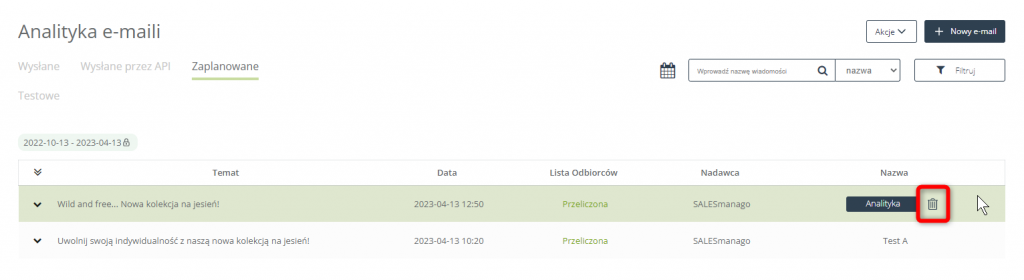
WAŻNE: W przypadku testów A/B, testowane e-maile pojawiają się na liście osobno (tak jak pokazano na obrazku powyżej). Aby anulować cały test, musisz usunąć oba elementy.
3. Jak działa Emergency Email Brake?
Kiedy funkcja Emergency Email Brake pozostaje aktywna, żadna zakolejkowana wiadomość, która zostałaby w tym czasie wysłana, nie może opuścić systemu. Natomiast z chwilą, gdy dezaktywujesz Emergency Email Brake, wszystkie zaplanowane (zakolejkowane) e-maile zaczną być wysyłane zgodnie z planem.
Pamiętaj, że proces wysyłania e-maili może zająć trochę czasu, zwłaszcza w przypadku:
- zastosowania złożonych opcji wyboru Kontaktów. Jeżeli odbiorców jest wielu, a zastosowano skomplikowane filtrowanie (wiele selektorów i filtrów), sporządzanie listy odbiorców może zająć systemowi nawet kilkadziesiąt minut;
- wysyłek masowych z dużą liczbą odbiorców. Przykładowo, wysyłka wiadomości e-mail skierowanej do 200 000 Kontaktów może zająć około 5 minut.
Jeżeli Emergency Email Brake pozostanie aktywny tylko przez część tego procesu, wszelkie e-maile zakolejkowane do wysłania poza tym przedziałem czasu zostaną wysłane w normalnym trybie.
PRZYKŁAD: Jest 7 stycznia, godzina 9:00 rano.
W dniu dzisiejszym z twojego konta mają zostać wysłane następujące e-maile (ich wysyłka została już zaplanowana):
- E-mail urodzinowy 1 – do wysłania o 9:15 do około 500 odbiorców.
- E-mail urodzinowy 2 – do wysłania o 10:15 do około 500 odbiorców.
- E-mail cykliczny 1 – do wysłania o 9:30 do około 1000 odbiorców.
- E-mail cykliczny 2 – do wysłania o 10:30 do około 1000 odbiorców.
- Test A/B – E-mail A ma zostać wysłany o 9:45 (do około 500 odbiorców), a e-mail B ma zostać wysłany o 12:45 (do około 500 odbiorców).
- Proces Automatyzacji – Masz aktywny Proces Automatyzacji, w ramach którego Kontakt otrzymuje e-mail, jeżeli osiągnie kolejny próg w Programie Lojalnościowym. W ramach tego Procesu wysyłanych jest średnio 30 e-maili na godzinę.
- E-mail masowy – wysłany teraz (9:00) do około 200 000 odbiorców.
Po kliknięciu na przycisk Wyślij dla e-maila masowego [G] zauważasz, że wiadomość zawiera błędy (np. nieprawidłowe daty promocji lub błędny kod rabatowy). Wysyłka już się rozpoczęła, dlatego przechodzić do Menu → Kanały → Email Marketing → Analityka e-maili → Akcje i uruchamiasz Emergency Email Brake.
Funkcja Emergency Email Brake zostaje uruchomiona o godzinie 9:02 i pozostaje aktywna przez prawie godzinę. O 10:00 wyłączasz Emergency Email Brake i tym samym wznawiasz wysyłanie wiadomości ze swojego konta.
W ciągu tych 58 minut żadna wiadomość e-mail zaplanowana (zakolejkowana) do wysyłki w tym przedziale czasu nie została wysłana. E-maile zaplanowane (zakolejkowane) do wysyłki poza tym 58-minutowym przedziałem czasu zostaną wysłane w normalnym trybie.
Co się stało z e-mailami opisanymi powyżej?
- E-mail urodzinowy 1 (zaplanowany na 9:15, 500 odbiorców) – ten e-mail nie został wysłany i nie zostanie wysłany w ogóle, nawet po dezaktywacji Emergency Email Brake (żaden Kontakt nie otrzymał tego e-maila i żaden Kontakt nie otrzyma go w przyszłości).
- E-mail urodzinowy 2 (zaplanowany na 10:15, 500 odbiorców) — ten e-mail zostanie wysłany zgodnie z planem.
- E-mail cykliczny 1 (zaplanowany na 9:30, 1000 odbiorców) – ten e-mail nie został wysłany i nie zostanie wysłany w ogóle, nawet po dezaktywacji Emergency Email Brake (żaden Kontakt nie otrzymał tego e-maila i żaden Kontakt nie otrzyma go w przyszłości).
- E-mail cykliczny 2 (zaplanowany na 10:30, 1000 odbiorców) – ten e-mail zostanie wysłany zgodnie z planem.
- Test A/B (e-mail A: 9:45, 500 odbiorców; e-mail B: 12:45, 500 odbiorców) – e-mail A nie został wysłany i nie zostanie wysłany w ogóle, natomiast e-mail B zostanie wysłany zgodnie z planem. Zalecane działanie to przejście do Menu → Kanały → E-mail Marketing → Analityka e-maili → zakładka Zaplanowane i usunięcie e-maila B z listy (tzn. anulowanie jego wysyłki). Następnie możesz skonfigurować nowy test A/B.
- Proces Automatyzacji (wysyłający e-mail do Kontaktu, jeżeli zmieni się jego próg w Programie Lojalnościowym) – W ciągu tych 58 minut Zdarzenie inicjujące (Kontakt przeszedł na próg w programie lojalnościowym) miało miejsce 30 razy, jednak ze względu na włączony Emergency Email Brake, pomiędzy 9:02 a 10:00 nie została wysłana żadna wiadomość. E-maile te nie zostaną wysłane nawet po dezaktywacji Emergency Email Brake.
Natomiast od godziny 10:00 e-maile będą wysyłane z tego Procesu Automatyzacji w normalnym trybie. Przykładowo, jeżeli Zdarzenie inicjujące wystąpi o godzinie 10:01, Kontakt otrzyma wiadomość zgodnie z ustawieniami zdefiniowanymi dla tego Procesu Automatyzacji.
- E-mail masowy (wysłany o 9:00 do 200 000 odbiorców) – E-mail był skierowany do 200 000 odbiorców, nie zastosowano jednak skomplikowanego filtrowania Kontaktów (proces określania listy odbiorców zajął niecałą minutę). Właściwa wysyłka rozpoczęła się o godz. 9:01 i została zatrzymana o 9:02, wraz z aktywacją Emergency Email Brake. W ciągu dwóch minut od kliknięcia na przycisk Wyślij system opuściła około jedna piąta planowanych e-maili.
Funkcja Emergency Email Brake została wyłączona o 10:00. Do godziny 10:00 wszystkie pozostałe wiadomości z tej wysyłki masowej zdążyłyby już opuścić system. To oznacza, że pozostałe wiadomości (ok. 160 000) nie zostały wysłane i nie zostaną wysłane w przyszłości.
4. Zastosowano Emergency Email Brake. Co teraz?
Jeżeli funkcja Emergency Email Brake została aktywowana przed rozpoczęciem wysyłki, którą chcesz anulować (np. na minutę przed zaplanowanym czasem wysyłki), przejdź do Menu → Kanały → Email Marketing → Analityka e-maili → zakładka Zaplanowane i znajdź dany e-mail na liście.
Najedź kursorem na wybraną wiadomość e-mail i kliknij na ikonę kosza, która pojawi się w ostatniej kolumnie.
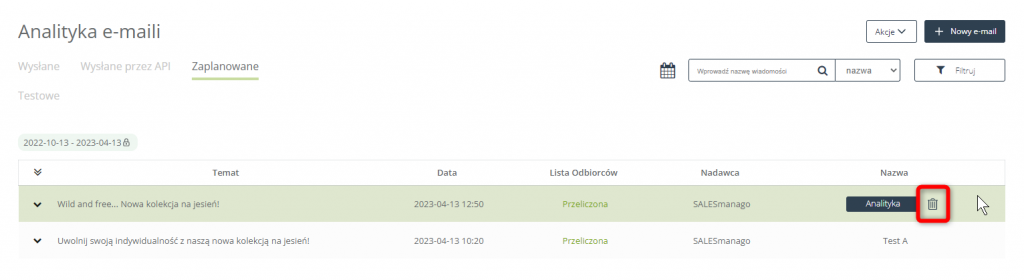
Następnie potwierdź swoją decyzję, klikając na Usuń wiadomość.
W ten sposób cała wysyłka zostanie anulowana, a ty możesz od razu dezaktywować Emergency Email Brake.
WAŻNE: W przypadku testów A/B, testowane e-maile pojawiają się na liście osobno (tak jak pokazano na obrazku powyżej). Aby anulować cały test, musisz usunąć oba elementy.
Jeżeli Emergency Email Brake włączono po rozpoczęciu wysyłki, którą chcesz anulować, odczekaj tyle czasu, ile zajęłaby wysyłka wszystkich e-maili, a następnie dezaktywuj Emergency Email Brake.
W przypadku e-maili z niewielką liczbą odbiorców odczekaj kilka minut. W przypadku e-maili z kilkudziesięcioma tysiącami odbiorców, dla pewności odczekaj ok. 30 minut. Jeżeli odbiorców jest kilkadziesiąt tysięcy, a na dodatek przy wyborze Kontaktów zastosowano wiele selektorów i filtrów, odczekaj ok. 60 min.
Automatycznie dobierz optymalny czas wysyłki dla Kontaktów monitorowanych
Jeżeli wybrano opcję: Automatycznie dobierz optymalny czas wysyłki dla Kontaktów monitorowanych (według dnia i godziny bądź według dnia tygodnia), niektóre z e-maili masowych mogły zostać zaplanowane do wysyłki nawet na siódmy dzień po kliknięciu na Wyślij (tzn. proces wysyłki może potrwać nawet siedem dni). W takim przypadku zastosowanie Emergency Email Brake nie jest optymalnym rozwiązaniem, ponieważ uniemożliwia wysyłanie jakichkolwiek e-maili przez cały tydzień.
Aby tego uniknąć, aktywuj Emergency Email Brake i natychmiast zmodyfikuj e-mail, poprawiając wszystkie błędy. Treść zaplanowanego lub trwającego mailingu możesz modyfikować dowolnie, łącznie z tematem, preheaderem i kontem wysyłkowym.
Dowiedz się więcej o modyfikacji zaplanowanej lub trwającej wysyłki e-mail >>
Pamiętaj, aby przy zapisywaniu zmian zaznaczyć opcję aktualizacji zakolejkowanych e-maili:
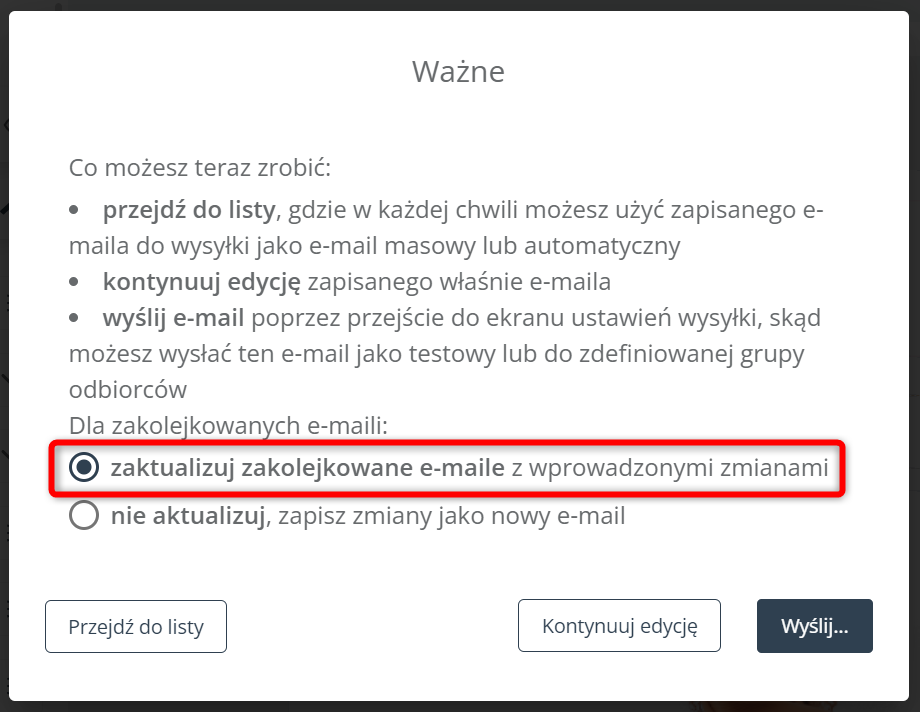
Dowiedz się więcej o opcjach zapisywania e-maili >>
Kiedy już poprawisz swoją wiadomość, dezaktywuj Emergency Email Brake (zob. Sekcja 5 poniżej). Wysyłka e-maili z twojego konta zostanie wznowiona, a twoje Kontakty otrzymają nową, poprawną wersję e-maila.
Jeżeli to nie rozwiązuje twojego problemu, skontaktuj się z nami pod adresem support@salesmanago.com i poproś o anulowanie wysyłki.
5. Dezaktywacja Emergency Email Brake
W czasie, gdy funkcja Emergency Email Brake pozostanie włączona, żaden e-mail nie zostanie wysłany z twojego konta. Kiedy już usuniesz lub poprawisz wszystkie zawierające błędy e-maile, możesz wznowić wysyłkę wiadomości. W tym celu, będąc w dowolnym miejscu w systemie, kliknij na Wznów wysyłkę e-maili:
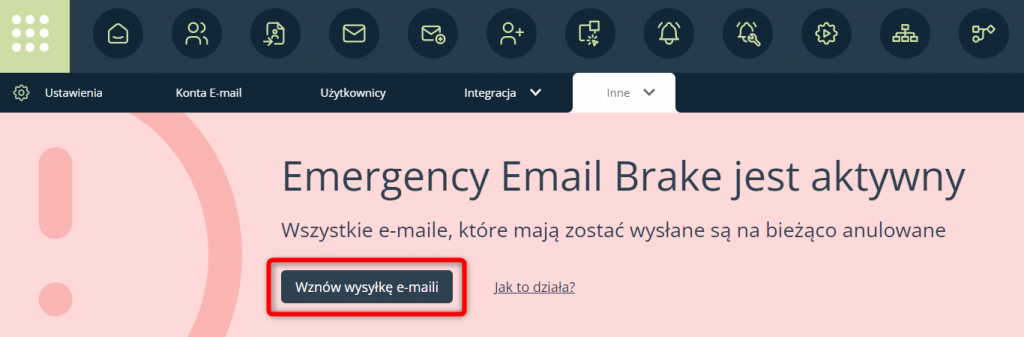
Po wznowieniu wysyłki wszystkie zaplanowane wiadomości będą wysyłane zgodnie z twoimi ustawieniami.
UWAGA: Jeżeli aktywujesz Emergency Email Brake, również analityka e-maili zostanie zawieszona. W rezultacie pokazywana liczba wysłanych wiadomości może się tymczasowo równać zeru (nawet jeżeli część wysyłki została zrealizowana przed zastosowaniem Emergency Email Brake). Analityka e-maili zostanie odświeżona już 10 minutach po dezaktywacji Emergency Email Brake. Wtedy możesz zobaczyć, ile e-maili zawierających błędy rzeczywiście zostało wysłanych do Kontaktów.










